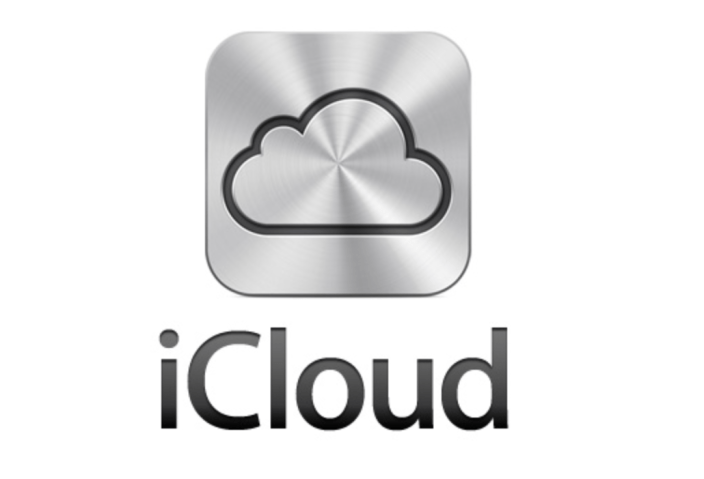
Это вторая статья из нашей новой серии еженедельных руководств по субботам (см. прошлогоднюю статью о безопасном удалении учетной записи iCloud)
Настоятельно рекомендуется привязать к вашему Apple ID действующий адрес электронной почты. Apple ID — это ваша учетная запись для входа в сервисы Apple, такие как iTunes, App Store, iMessage и FaceTime.
Используя действующий адрес электронной почты для вашего Apple ID, вы будете получать важные письма от Apple. Кроме того, iTunes будет отправлять вам письма каждый раз, когда вы приобретаете платный контент в iTunes, включая iBooks и приложения.
Apple также отправит вам письмо, если пароль вашей учетной записи Apple ID был изменен, кто-то пытался использовать функцию «Найти устройство» или ваша учетная запись Apple ID использовалась на новом устройстве.
Важно отслеживать эту информацию, чтобы предотвратить проблемы, если кто-то взломал вашу учетную запись. Отслеживание уведомлений о покупках в iTunes также может гарантировать, что кто-то не использует вашу учетную запись для получения контента за ваш счет…
Некоторым людям необходимо изменить адрес электронной почты, связанный с Apple ID, поскольку они либо создали его с помощью неловкого адреса, созданного в детстве, больше не имеют доступа к этому адресу электронной почты, потому что он был взломан, или он был настроен с использованием адреса электронной почты .edu или рабочего адреса электронной почты, доступ к которому больше не возможен.
Чтобы изменить адрес электронной почты, вы можете перейти на страницу Мой Apple ID:
Находясь там, нажмите синюю кнопку «Управление Apple ID» и войдите в свою учетную запись.
Если у вас есть адрес электронной почты Apple @mac.com, @me.com или @iCloud.com, вы не можете изменить адрес электронной почты, используемый с Apple ID. Однако вы можете добавить дополнительный адрес электронной почты к этой учетной записи для получения писем от Apple.
Для всех остальных адресов электронной почты вы можете изменить адрес электронной почты, используемый с Apple ID.
Если ваш Apple ID уже подтвержден, рядом с вашим Apple ID есть синяя кнопка «Редактировать» (справа). Нажав на нее, вы сможете изменить адрес электронной почты, связанный с Apple ID.
Когда вы введете новый адрес электронной почты, нажмите синюю кнопку «Сохранить изменения» (внизу справа). После сохранения изменений ваш новый адрес электронной почты будет отображаться как ваш Apple ID.
Затем на всех ваших устройствах вы можете выйти из iTunes Store и App Store, а также выйти из iCloud. Затем вы снова войдете в iTunes Store, App Store и сервисы iCloud с новым адресом электронной почты и тем же паролем.
Если ваш Apple ID не подтвержден, у вас есть два варианта. Если вы ввели правильный адрес электронной почты, который хотите использовать для своего Apple ID, нажмите синюю кнопку «Отправить письмо для подтверждения». Apple отправит вам электронное письмо со ссылкой для подтверждения адреса электронной почты:
Когда вы получите это письмо от Apple, нажмите синюю ссылку «Подтвердить сейчас». Затем вам будет предложено ввести Apple ID и пароль для подтверждения.
Если ваш Apple ID не подтвержден, и вы хотите изменить адрес электронной почты, справа есть синяя кнопка «Редактировать». Нажав на нее, вы сможете изменить адрес электронной почты, связанный с Apple ID. Затем вам придется подтвердить новый адрес электронной почты, который вы будете использовать с Apple ID.
Вот и все! Теперь у вас есть новый адрес электронной почты, связанный с вашим Apple ID.
